Die Android-Apps die ich nutze – meine wichtigsten Apps auf einen Blick zusammengefasst.

Android-Apps die ich nutze
Nach den vielen “… die ich Nutze” Artikel, wird es wohl auch Zeit für einen “Android-Apps die ich nutze” Zeit. Nachdem ich ja ein Nexus 7 (2013) mein Eigen nennen darf um einfach im Bilde darüber zu sein was dort so läuft, gibt es auch einige Apps, die auf dem Gerät installiert sind.
Im Grunde unterscheiden sich die Apps nicht sonderlich von denen, die ich auf meinem Windows Phone verwende, jedoch möchte ich euch diese gerne vorstellen.
Unter den Apps befinden sich die üblichen Verdächtigen, aber auch “Geheimtipps”, die ich gefunden und zu schätzen gelernt habe. Ich werde die Apps in Kategorien wie zb. Office packen um hier eine bessere Übericht über die Apps zu haben – Los geht’s!
Office
Outlook.com
Darf bei einem Outlook.com Nutzer auf keinem Gerät fehlen. Mit dieser App kann man mehr als nur einen Kalender am Android-Device syncen. Außerdem glaube ich, dass sie weniger Strom als der integrierte EAS Client verbraucht
[appbox googleplay com.outlook.Z7]
OneNote
Das wohl beste am Markt befindliche Notizsystem wurde von Microsoft von der Office-Familie getrennt und wird auf allen Plattformen kostenlos angeboten. OneNote für Android gibt es schon länger und darf, meiner Meinung nach, auch auf keinem Gerät fehlen.
[appbox googleplay com.microsoft.office.onenote]
QuickOffice
Die von Google gekaufte und in Drive integrierte Office-Lösung darf (solange Microsoft Office nicht für Android-Tablets verwendbar ist) auf keinem Android-Tablet fehlen. Damit kann man (richtig) Office-Dokumente bearbeiten und abspeichern. Sobald Microsoft sein Office auch auf Tablets zugänglich macht wird QuickOffice gekickt.
[appbox googleplay com.quickoffice.android]
Cloud
Diese Kategorie geht mit der Office-Kategorie Hand in Hand. So brauche ich diese Cloud-Apps um Dokumente online zu bearbeiten. Natürlich synce ich die mit dem Tablet gemachten Fotos automatisch mit der Cloud. So habe ich zb. all meine Windows Userfolder mit OneDrive synchronisiert, sodass ich von überall (sofern es notwendig ist) schnell produktiv sein kann. Wechsle ich mal ein Gerät, so bin ich auch schnell wieder einsatzfähig. Außerdem kann ich schnell von überall auf meine Daten zugreifen (Musik, etc).
[appbox googleplay com.microsoft.skydrive]
Neben OneDrive verwende ich Copy. Copy ist ein Cloud-Dienst vom Netzwerkspezialisiten “Barracuda Networks“. Das schöne an Copy ist, dass es für jede Freundeswerbung gleich mal 5 GB für jeden gibt. Bei geteilten Ordnern gibt es auch etwas interessantes:
Teile ich einen 10 GB großen Ordner mit einem Freund, so teilt Copy die 10 GB auf beide Nutzer auf. Demnach nimmt dieser Ordner keine 10 GB in meiner Cloud in Anspruch sondern nur 5 und beim anderen 5 GB. Kommt ein Dritter hinzu, teilen sich diese 10 GB auf drei Leute auf. Da hat man sich bei Copy echt was einfallen lassen!
[appbox googleplay com.copy]
Die anderen Cloud-Apps sind natürlich auch DropBox und Google Drive, die ich aber nicht wirklich verwende. Nachdem Freunde diese Dienste in Anspruch nehmen und ich da auch verfügbar sein sollte (Sharing), habe ich diese Dienste auch installiert.
Soziale Netzwerke
Um mit allen Freunden vernetzt zu sein, muss man heute ja mittlerweile auf hundert (gefühlt) verschiedenen Netzwerken registriert sein. So habe ich neben Facebook, natürlich auf Google Plus (vorinstalliert; eh klar), Twitter und Path ein Konto. Auch Foursquare darf in dieser Aufzählung nicht fehlen.
Für meinen beruflichen Facebook-Account nutze ich den alternativen Client “Friendcaster Pro” – dieser hat viele interessante Features (ähnlich wie bei Twitter kann man Beiträge favorisieren um sie später lesen zu können), die einen Blick wert sind. Friendcaster hat bei einem oder anderen Nutzer die offizielle App schon ersetzt.
Diese App gibt es in einer kostenlosen und kostenpflichtigen Version.
[appbox googleplay uk.co.senab.blueNotifyFree]
Im Unterschied zur App von Facebook sieht Friendcaster auch auf einem Tablet brauchbar aus. Wo hier das Problem liegt, verstehe ich nicht. Die Windows-App ist auch von Facebook und sieht auf einem entsprechenden Tablet wunderbar aus.
Waze
Diese App möchte ich euch auch nicht vorenthalten. Da ich ein Windows Phone Nutzer bin, bin ich bei Navis schwer verwöhnt: Here Drive+ ist einfach unschlagbar. Da können Google und Apple machen was sie wollen. Doch ab und zu (wenn ich in der Stadt unterwegs bin oder es eilig habe) nutze ich Waze.
Waze ist eine soziale Navigationslösung (in Ausland nicht brauchbar, da es nur Online funktioniert), die auf Daten von Nutzern basiert. So melden andere Waze-Nutzer Staus, Blitzer, etc und das ist sehr praktisch. So werden auch stationäre Radar Geräte angezeigt. So weiß man immer wo man etwas schneller fahren darf und wo nicht.
[appbox googleplay com.waze]
Lesen
Als österreichischer Nutzer habe ich (selbstverständlich) Apps von “die Presse“, Kurier oder “der Standard” installiert. Hier darf auch laola.at nicht fehlen. Für Live-Scores ist “SofaScore” zuständig. Diese App möchte ich mal in einem eigenen Beitrag vorstellen, da der Anbieter auch andere Plattformen unterstützt.
Nachdem ich einige RSS-Feeds abonniert habe ist Feedly auch mit von der Partie.
Für Artikel, Blogs, etc, die ich interessant finde und später auch wieder finden möchte, nutze ich den Dienst “Pocket” der auch als App auf meinem Nexus installiert ist.
Messaging
Nach dem Verkauf von WhatsApp an Facebook, haben einige Nutzer die Panik (?????) bekommen und sind zu anderen Messengern “abgewandert”. Um weiterhin mit den Menschen chatten zu können verwende ich Telegram, Facebook Messenger und natürlich auch Skype. Da es auf dem Gerät vorinstalliert ist, kommen auch Hangouts zum Einsatz.
[appbox googleplay org.telegram.messenger]
WhatsApp ist hier nicht dabei, weil ich die App am Phone installiert habe – leider (WTF) erlaubt es WhatsApp weiterhin nicht die App auf mehreren Geräten zu verwenden.
Medien
Diese Kategorie ist doch etwas umfangreicher. Deshalb werde ich die Apps auch nur ganz kurz aufzählen. Als schlagfertigen Ersatz für die Galerie-App nutze ich QuickPic. Fotos verschandle ich mit Instagram und EyeEm. Da ich in Zukunft versuchen werde all meine Fotos auf Flickr zu bringen (1TB gratis Speicher) darf diese App hier auch nicht fehlen. Mit Snapseed versuche ich Fotos von meiner Nikon übertragene Fotos bisschen zu bearbeiten. Mit der App WirelessMobileUtility bringe ich die Fotos von der DSRL auf das Tablet. Alternativ und mit Kabel geht das mit der App “Helicon Remote“.
Dann haben wir da natürlich auch die Video-Apps. Um zu sehen was in der Kino-Welt abgeht habe ich mir IMDB geholt. Außerdem dürfen YouTube, Dailymotion und die ORF TVThek nicht fehlen. Beim Thema Audio greife ich gerne auf die kürzlich vorgestellte App “AntennaPod” zurück. Diese Podcast-App schaut nicht nur gut aus, sondern funktioniert hervorragend. In einer Amazon AppStore Aktion habe ich mir TuneIn Radio Pro kostenlos runtergeladen. Neben Spotify und Rdio darf Xbox Music nicht fehlen.
Shazam und Soundhound habe ich zur Musikerkennung installiert.
Tools
Zum Schluss möchte ich euch eine Handvoll nützlicher Tools vorstellen, die auf keinem Android-Device fehlen dürfen. So habe ich (selbstverständlich) Speedtest.net installiert um die aktuelle Netzwerkgeschwindigkeit zu testen. Als File Explorer darf der “ES File Explorer” ran, da ich damit auch auf mein NAS zugreifen kann. Als Torrent-Client kommt die schöne App Flud zum Einsatz. Mit AirDroid greife ich per PC auf mein Nexus Tablet zu – so installiere ich APKs auf das Gerät oder schiebe Daten per WIFI hin und her.
Ein wichtiges Tool ist auch Xbox One SmartGlass – mit der App kann man seine Xbox One steuern, falls man mal keinen Controller zur Hand hat und auch nichts zocken will. Als Xbox One Nutzer ein MUST HAVE!
Die letzte App in dieser Runde ist Splitwise. Mit dieser App tracke ich die Ausgaben während einer Reise; man ist zu dritt unterwegs und es zahlt immer nur eine Person. Da verliert man schnell den Überblick; mit Splitwise legt man eine Gruppe an (USA Trip zb), fügt die Personen hinzu und trägt jedes Mal ein wer was gezahlt hat. Das Programm teilt die Summen untereinander dann auf. So hat man immer im Überblick wer wem was schuldet. Perfekt! So vermeidet man auch unangenehme Szenen, wenn man jemandem sagen muss, dass einer ihm Geld schuldet.
[appbox googleplay com.Splitwise.SplitwiseMobile]
Ja, das wars – ich hoffe, dass da etwas für euch dabei ist. Oder habt ihr eine App-Empfehlung für mich? Freue mich über Kommentare, Likes, Shares, Tweets und +1 😉







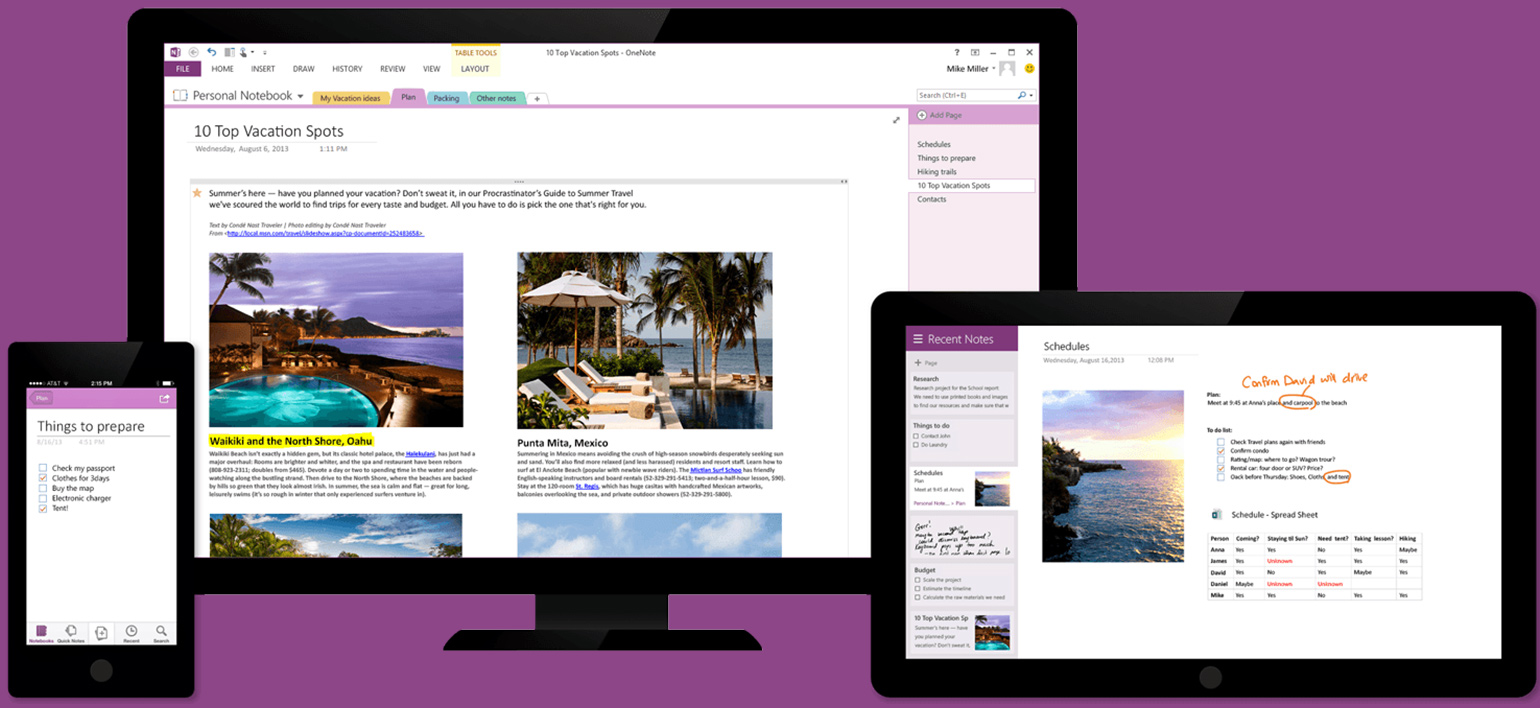




Leave a Comment